Como criar botões criativos no WordPress
Publicados: 2022-03-27Se você está planejando construir um site WordPress, um dos elementos que merece sua atenção é o botão. Escusado será dizer que os botões do site vêm em diferentes tipos, incluindo botões de ação de texto, fantasma, levantados, alternados e flutuantes. Mas você sabe que pode criar botões criativos no WordPress sem problemas?
Sem dúvida, existem várias maneiras de criar botões criativos para o seu site WordPress. Vou orientá-lo sobre como criar botões criativos com a ajuda do ElementsKit. Eu escolhi o ElementsKit, pois permite criar botões criativos para o seu site WordPress da maneira mais simples e fácil.
Mas antes de mostrar como criar botões criativos no site WordPress, é fundamental entender por que adicionar botões criativos ao seu site. Somente se você estiver convencido da importância dos botões criativos, ficará curioso para aprender como criar botões criativos no WordPress.
Por que criar botões criativos em seu site WordPress:
Um site sem botões está incompleto e é improvável que converta visitantes. Não importa se é um site de blog, site de comércio eletrônico, site de agência de criação ou até mesmo um site SaaS. adicionar botões em diferentes áreas de um site é crucial. Se o seu site for um site de comércio eletrônico, você pode adicionar os botões “Comprar agora”, “Adicionar ao carrinho”, “Confirmar” etc.
No entanto, se o seu site for um site SaaS, você pode adicionar botões de CTA como “Compre agora” ou “Compre agora” etc. Os botões são úteis mesmo em um site de blog. Você pode colocar os botões "Inscrever-se", "Inscrever-se" e Enviar nos formulários de registro e inscrição. Agora, deixe-me listar algumas razões pelas quais você deve criar um botão criativo em seu site WP-
- Exiba e destaque textos de call to action como "Compre agora", "Baixe agora" etc. por meio de botões criativos
- Reúna informações do público-alvo através do formulário de inscrição
- Dê aos seus visitantes acesso a mais conteúdo do seu site vinculando os botões
- Além disso, melhore o layout geral do site
Como criar botões criativos em seu site WordPress:
Você já aprendeu os benefícios de adicionar botões criativos ao seu site WordPress. Agora, você deve estar ansioso para conhecer o método mais fácil de criar botões criativos no site WordPress. Vou orientá-lo sobre como você pode criar botões criativos no site WordPress com o ElementsKit . Então vamos começar….
Curioso para conhecer os benefícios de aproveitar o ElementsKit em seu site WordPress? Acesse o blog clicando no link abaixo
10 vantagens de usar o construtor de widgets ElementsKit
Visite o painel do seu site:
Primeiro, faça login no painel de administração do seu site e visite o painel. O painel exibirá todos os itens necessários, incluindo o ElementsKit na barra lateral, supondo que o Elementor e o ElementsKit já estejam instalados em seu site.
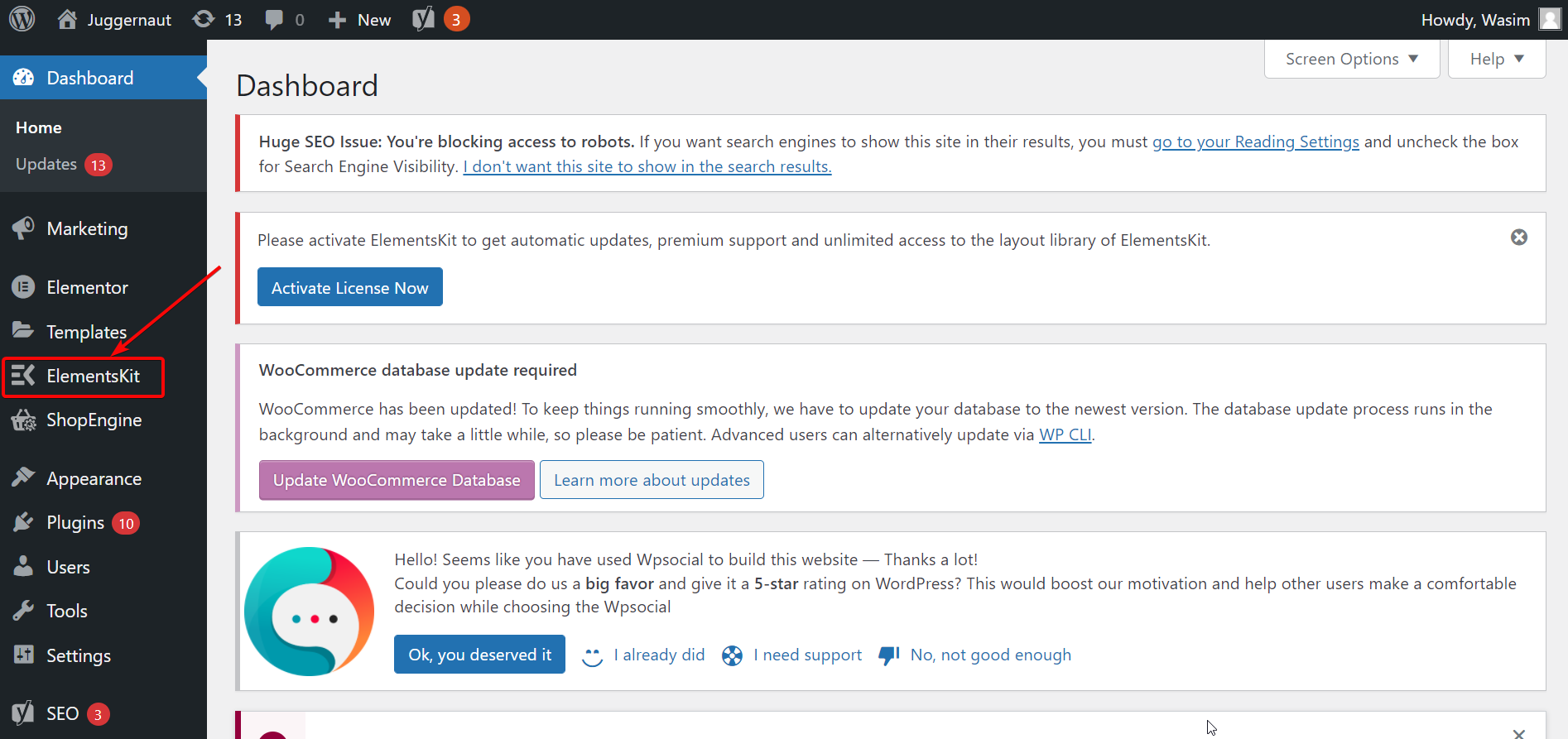
Navegue até o ElementsKit e ative o widget de botão criativo:
Agora, navegue até “ ElementsKit ” na barra lateral e clique nele. Em seguida, clique na guia “Widgets”, encontre o widget Creative Button e ative o widget. Por fim, clique no botão “Salvar alterações”.

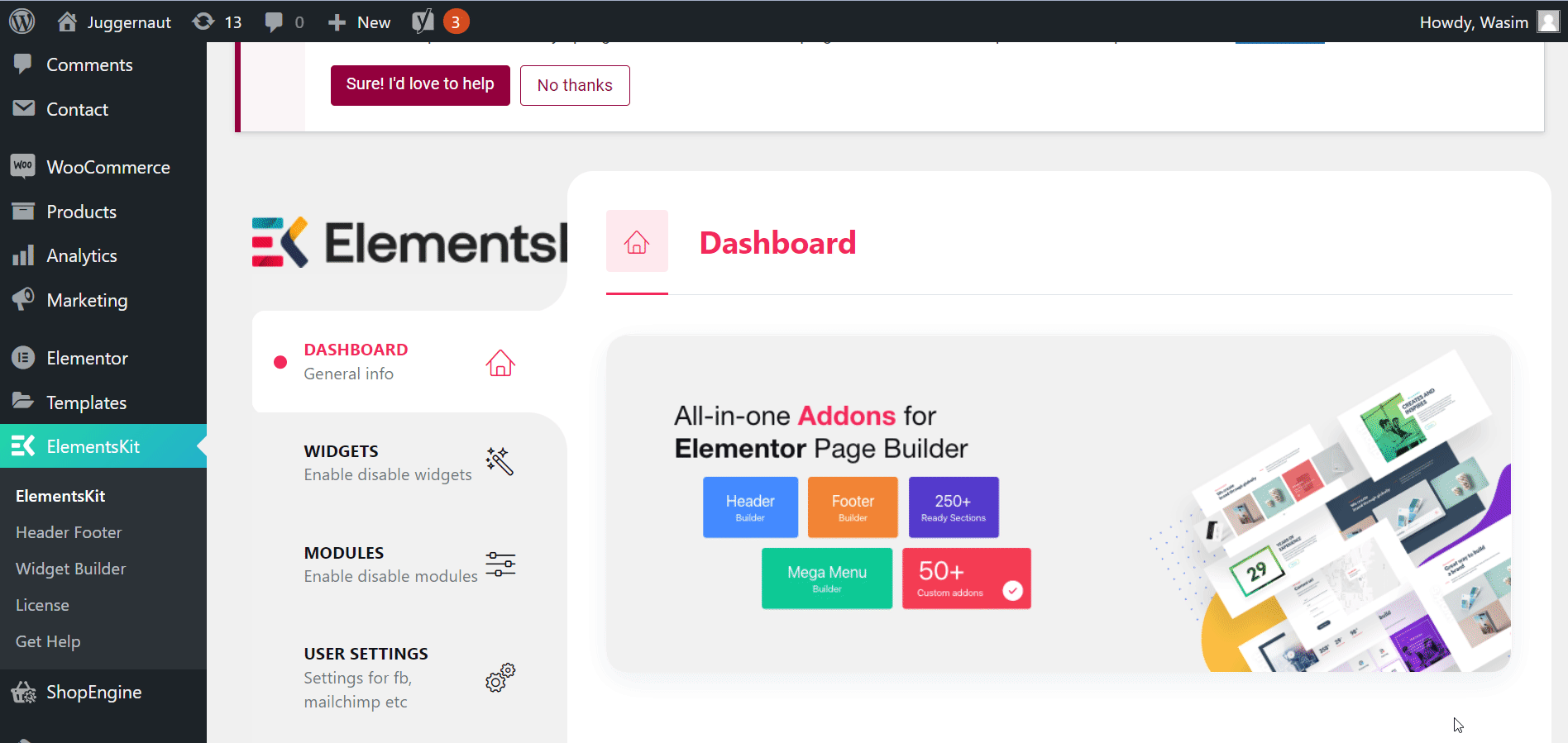
Abra qualquer página na janela Elementor:
Agora, vá para a guia “Páginas” e abra qualquer página existente na janela do Elementor clicando em “Editar com Elementor” para usar o widget de botão criativo.
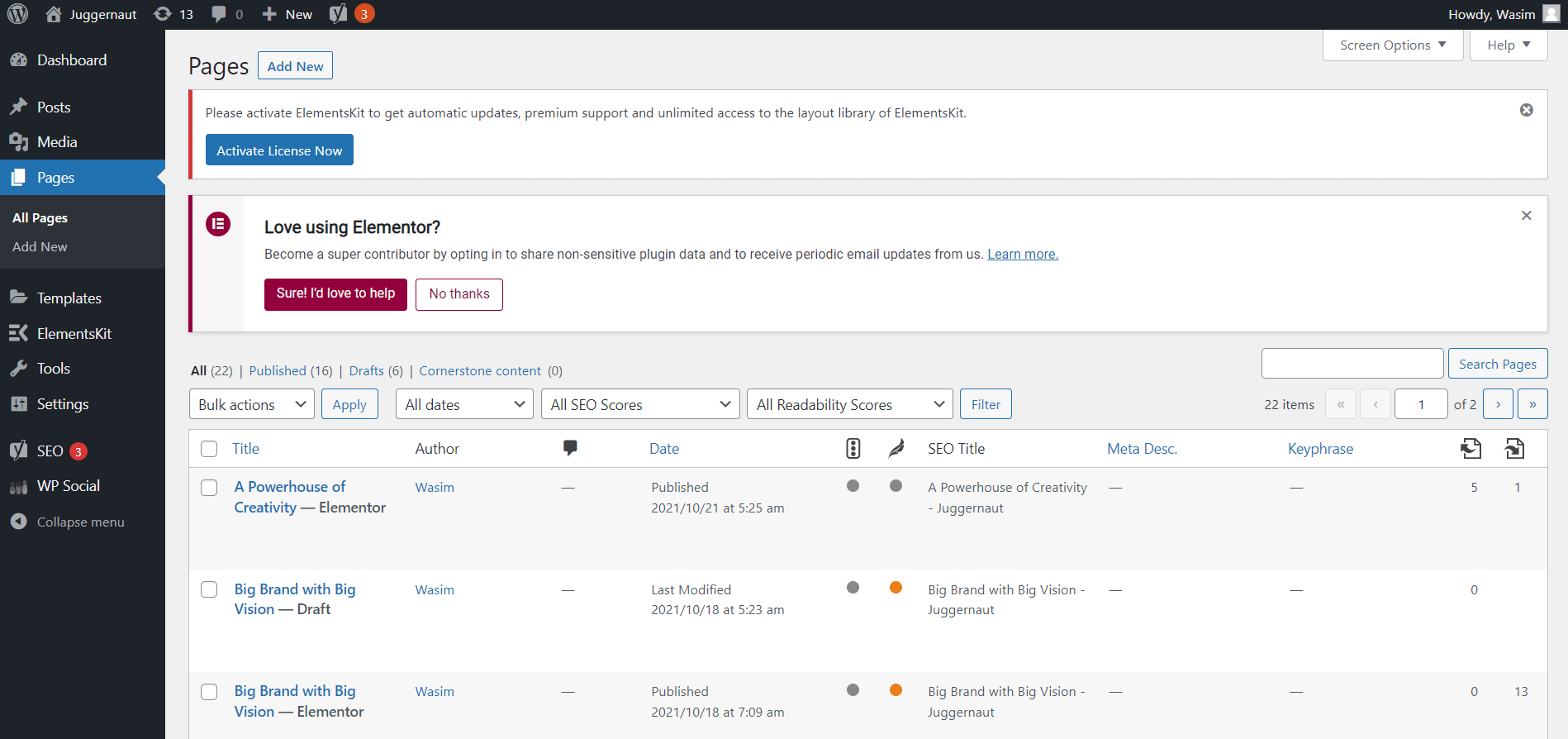
Arraste e solte o widget de botão criativo:
Agora é hora de aproveitar o widget de botão criativo para criar o botão criativo desejado. No campo de busca, pesquise com o termo “botão criativo” e o widget aparecerá. Arraste e solte o widget em seguida na área designada e o botão criativo aparecerá instantaneamente.
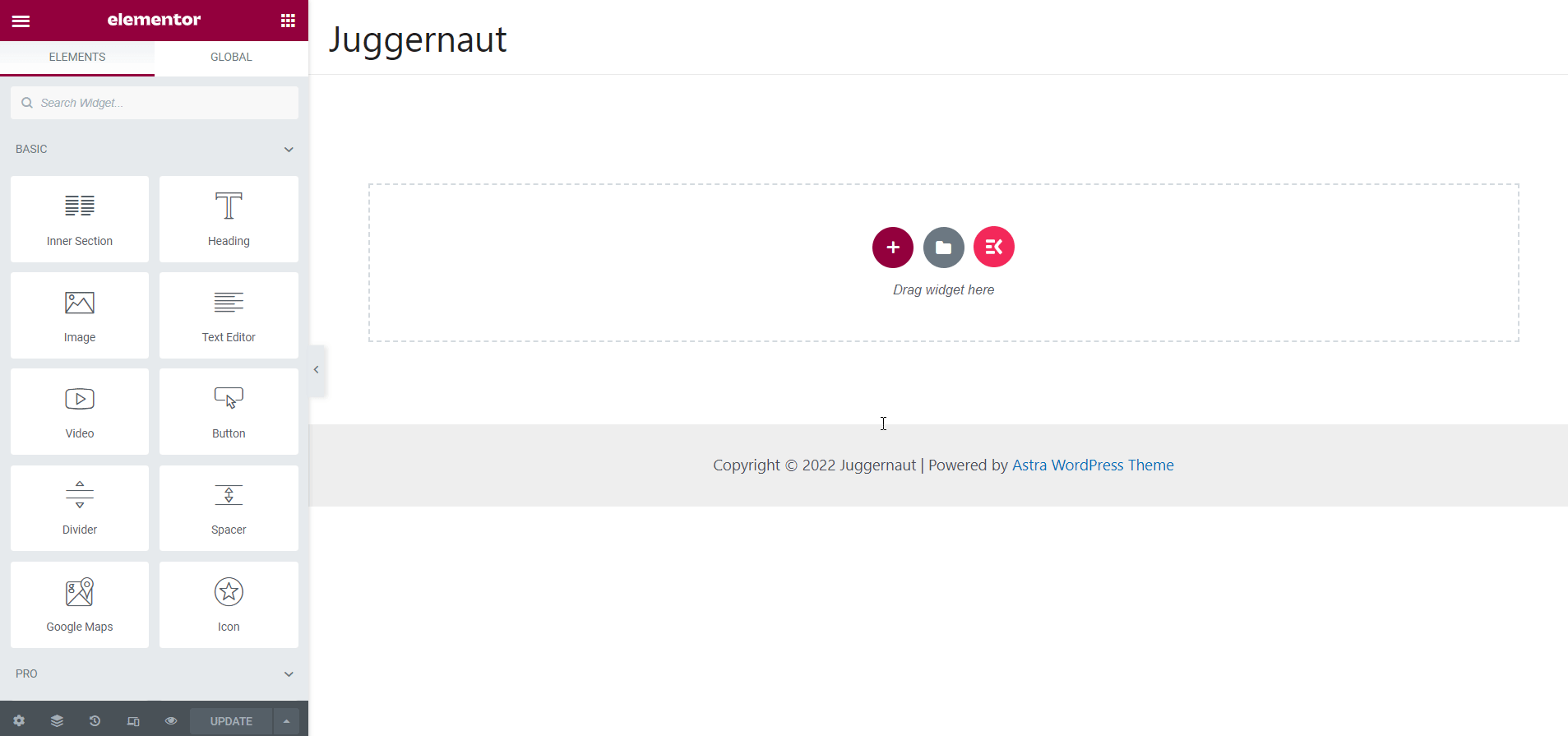
Personalize a seção de conteúdo:
Neste momento, você terá as opções para personalizar diferentes elementos do botão criativo, incluindo rótulo, URL, adicionar ícone, definir alinhamento, adicionar efeito de foco etc.
Vamos personalizar cada um desses elementos sequencialmente-
Rótulo
Na seção Conteúdo, adicione ou edite o texto do botão e o texto editado aparecerá nos botões conforme visível na captura de tela abaixo.
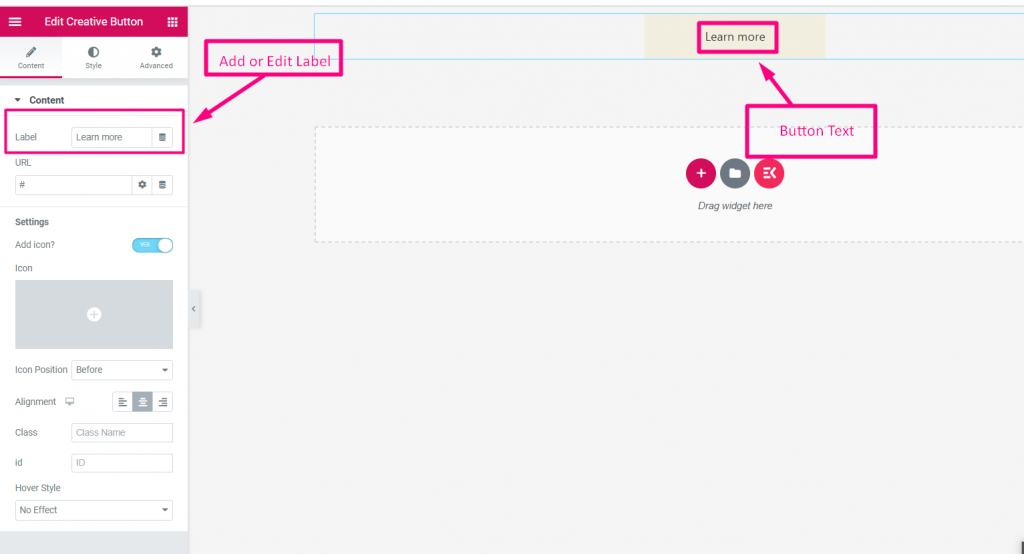
URL
Na seção Conteúdo, adicione qualquer link de redirecionamento no campo URL, conforme mostrado na captura de tela abaixo.
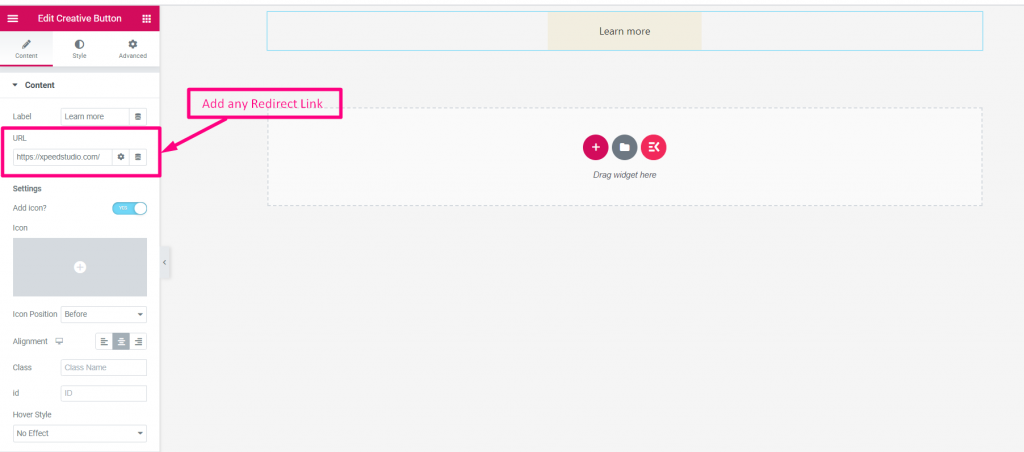
Adicionar ícone
Agora, é hora de adicionar o ícone e para fazer isso, siga as etapas mostradas abaixo-
- Ícone de ativação
- Carregar ícone da biblioteca
- Selecione a posição do ícone: antes ou depois do texto
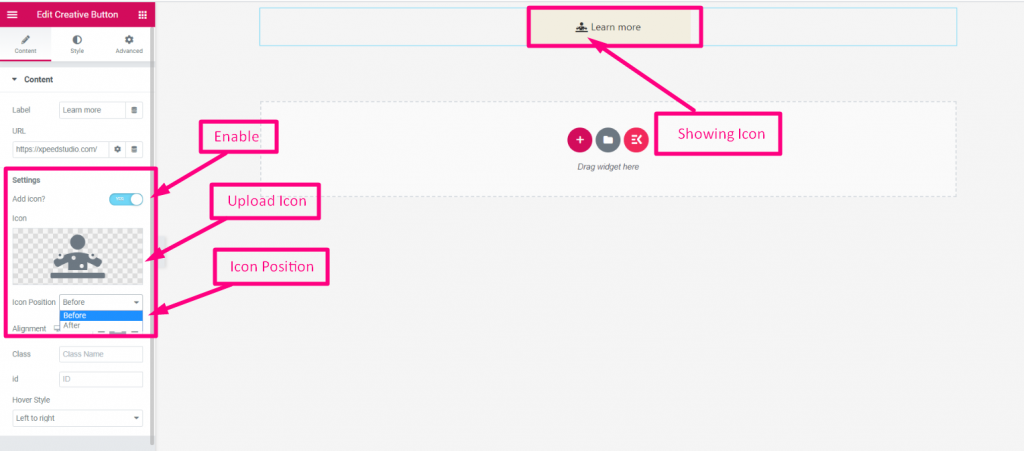
Alinhamento
Em seguida, avance para selecionar o Alinhamento: Esquerda, Centro ou Direita. Com base nisso, seu botão criativo será exibido.
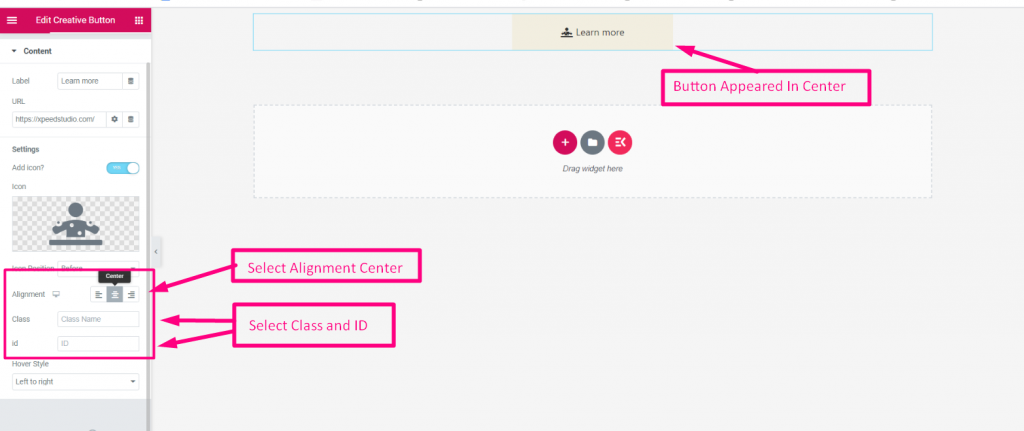
Efeito Hover
Você também pode selecionar qualquer efeito de foco no menu suspenso conforme visível na captura de tela. Escolha o efeito de foco desejado e depois disso o efeito começará a funcionar no botão.
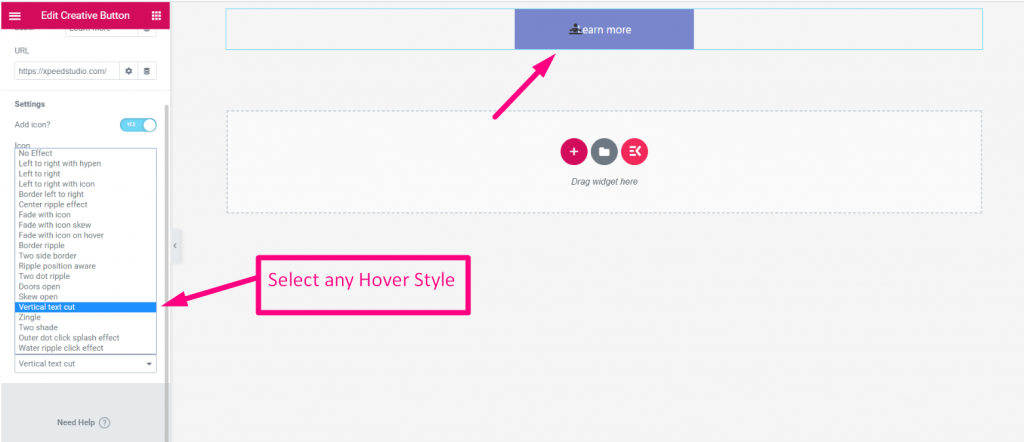
Embrulhar
Isso é tudo que eu tinha neste breve tutorial para você. Eu o guiei através de como você pode criar botões criativos no site WordPress sem problemas em nenhum momento. O crédito vai para o ElementsKit, pois foi desenvolvido com tanta simplicidade que você pode criar facilmente botões criativos no site WordPress.
O ElementsKit , no entanto, é um plugin incrível que vem com muitos outros recursos úteis. Você pode usar esses recursos de tirar o fôlego para o seu site WordPress, construído com o Elementor. Então, apresse-se e aproveite o ElementsKit para adicionar todos os recursos maravilhosos ao seu site WordPress para Elementor.
Quer saber como criar um botão personalizado do Facebook no seu site WordPress? Aprenda o passo a passo para criar o botão personalizado do Facebook no WordPress clicando no link abaixo-
Como criar um botão personalizado do Facebook no WordPress?

